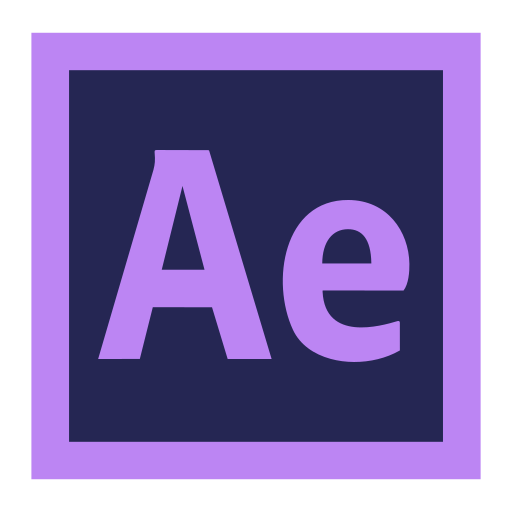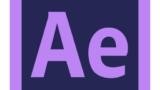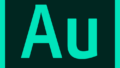作業をする中で、便利だと感じたショートカットまとめです。
ショートカットキーは、デフォルトを使用しております。
Adobe公式ページには、色々なショートカットキーが掲載されております。是非、ご自身の作業効率の良いショートカットキーを見つけてみてください。
Adobe AfterEffectsショートカットキー一覧
この記事では、特に利便性が良いと感じたものを抜粋してまとめております。
環境:Win10
ヴァージョン:after effects 22.00.00
「この機能なんだっけ?」の時には、こちらの記事をご参照下さい。(随時更新中!)
- アンカーポイントを中心に設定
- オブジェクトを中心に移動
- 1fr移動する
- 10fr移動する
- ひとつ前のkeyframeに移動
- ひとつ後のkeyframeに移動
- レイヤー分割
- レイヤー削除
- Keyframeにイーズをかける
- KeyFrameをリニアキーに戻す
- 指定のレイヤーを最後尾・先頭に移動する
- レイヤーを移動する
- インジゲーターを0fに瞬間移動させる
- インジゲーターを最終フレームに瞬間移動させる
- レイヤーの先頭を現在のインジゲーターの場所に移動する
- Keyframeが打たれたレイヤーのみ表示する
- 複数のプロパティを開く時
- 「キーフレーム速度」ウィンドウを表示
- 不要なプロパティを非表示にする
- 選択したレイヤー全てを中心点に移動させる
- ワークエリアを現在の終了点に合わせる
- コンポジションサイズに合わせる
- レイヤーマーカーの付与
- 選択したレイヤーにカメラの目標点・位置を移動
- マスクパスやコントロールポイントの表示・非表示を切り替え
アンカーポイントを中心に設定
ctrl + Alt + Home
オブジェクトを中心に移動
Ctrl + Home
1fr移動する
Ctrl + →or←
10fr移動する
Ctrl + Shift + →or←
ひとつ前のkeyframeに移動
J
ひとつ後のkeyframeに移動
K
レイヤー分割
分割したいタイミングにインジゲーターを合わせて
Ctrl + Shift + D
レイヤー削除
削除したいタイミングにインジゲーターを合わせて
Alt + [or]
Keyframeにイーズをかける
イーズを掛けたいkeyframeを選択した状態で
F9
KeyFrameをリニアキーに戻す
Ctrl + リニアに戻したいkeyframeをクリック
指定のレイヤーを最後尾・先頭に移動する
最後尾または先頭に移動したいレイヤーを選択した状態で
Ctrl + Shift + Alt + ↓or↑
レイヤーを移動する
移動させたいレイヤーを選択した状態で
Ctrl + Alt + ↓or↑
インジゲーターを0fに瞬間移動させる
Home
インジゲーターを最終フレームに瞬間移動させる
End
レイヤーの先頭を現在のインジゲーターの場所に移動する
インジゲーターを任意のタイミングに置いて、移動させたいレイヤーを選択した状態で
[
レイヤーの最後をインジゲーターの場所に移動する場合は、レイヤーを選択した状態で
]
Keyframeが打たれたレイヤーのみ表示する
Ctrl + A でレイヤーを全選択した状態で
U
U を押すことで、Keyframeが押されたレイヤーを開いたり閉じたりが出来ます。
全選択時以外にも、個別や複数選択時においても同様の動きをしてくれます。
複数のプロパティを開く時
「位置」と「スケール」を開きたいなど、複数のプロパティを表示したい場合
Shift + 各プロパティのショートカットキー
各プロパティーのショートカットキーは、Adobe公式ページをご参照下さい。
Adobe After Effectsショートカットキー
上記URLをクリック(別ウィンドウが開きます) → 「タイムラインパネルでのプロパティとグループの表示」をご参照下さい。
「キーフレーム速度」ウィンドウを表示
速度を数値で設定する場合、このショートカットは便利です。
設定したいkeyframeを選択した状態で
Shift + Ctrl + K
不要なプロパティを非表示にする
非表示にしたいプロパティを選択した状態で
Shift + Alt + クリック
必要なプロパティを非表示にしてしまった場合は、表示するショートカットを再度入力する事で復活します。
選択したレイヤー全てを中心点に移動させる
中心点に移動させたいレイヤーを選択+「位置」を選択した状態で
Ctrl + Home
ワークエリアを現在の終了点に合わせる
最終点にインジゲーターを合わせた状態で
N
右クリック→コンポジションをワークエリアにトリム
でコンポジションのディレーションがトリミングされます。
コンポジションサイズに合わせる
素材をコンポジションサイズに合わせる時。
素材を選択した状態で、
Ctrl +Alt +F
若しくは、素材の上で右クリック → トランスフォーム → コンポジションに合わせる
<参考>
●コンポジションの高さに合わせる:Ctrl+Alt+Shift+G
●コンポジションの幅に合わせる:Ctrl+Alt+Shift+H
レイヤーマーカーの付与
レイヤー単体にマーカーを付与したい時、レイヤーを選択した状態で、[*]を押す。
マーカーにカーソルを合わせた状態でドラッグするとマーカーの移動ができる。
Alt+ドラッグでマーカーを延長することができる。
コンポジションマーカーについては、こちらの記事をご参照下さい。
選択したレイヤーにカメラの目標点・位置を移動
レイヤーを選択した状態で、
Ctrl + Alt + Shift + \
自動的に選択したレイヤーにカメラの目標点と位置を自動的に調整します。
任意のタイムコードでキーフレームが打たれるため、目標を変えたいタイムコード上で、ショートカットキーを押してください。
マスクパスやコントロールポイントの表示・非表示を切り替え
Ctrl+Shift+H
映像を確認したいのに、コントロールの表示が邪魔!という時に便利なショートカットです。